Настройка гибридного развертывания Exchange 2013 и переход на Office 365 (Exchange Online) (часть 9)
- Настройка гибридного развертывания Exchange 2013 и переход на Office 365 (Exchange Online) (часть 2)
- Настройка гибридного развертывания Exchange 2013 и переход на Office 365 (Exchange Online) (часть 3)
- Настройка гибридного развертывания Exchange 2013 и переход на Office 365 (Exchange Online) (часть 4)
- Настройка гибридного развертывания Exchange 2013 и переход на Office 365 (Exchange Online) (часть 5)
- Настройка гибридного развертывания Exchange 2013 и переход на Office 365 (Exchange Online) (часть 6)
- Настройка гибридного развертывания Exchange 2013 и переход на Office 365 (Exchange Online) (часть 7)
- Настройка гибридного развертывания Exchange 2013 и переход на Office 365 (Exchange Online) (часть 8)
- Настройка гибридного развертывания Exchange 2013 и переход на Office 365 (Exchange Online) (часть 11)
- Настройка гибридного развертывания Exchange 2013 и переход на Office 365 (Exchange Online) (часть 12)
- Настройка гибридного развертывания Exchange 2013 и переход на Office 365 (Exchange Online) (часть 13)
- Настройка гибридного развертывания Exchange 2013 и переход на Office 365 (Exchange Online) (часть 14)
- Настройка гибридного развертывания Exchange 2013 и переход на Office 365 (Exchange Online) (часть 15)
- Настройка гибридного развертывания Exchange 2013 и переход на Office 365 (Exchange Online) (часть 16)
- Настройка гибридного развертывания Exchange 2013 и переход на Office 365 (Exchange Online) (часть 17)
Введение
В части 8 этой серии статей, посвященной миграции на основе гибридного развертывания Exchange 2013 в новый Office 365 или, точнее, Exchange Online, мы установили и настроили средство синхронизации Windows Azure Active Directory (WAAD) в нашем домене Windows Server 2012. рядовой сервер и запустил синхронизацию объектов из локальной Active Directory с клиентом Office 365.
В этой части 9 мы продолжим с того места, на котором остановились в части 8. Мы рассмотрим механизм инструмента WAAD Sync и убедимся, что объекты синхронизируются должным образом из нашей локальной Active Directory в клиент Office 365. Кроме того, я немного расскажу о том, какие объекты и атрибуты синхронизируются с арендаторами Office 365, а также о фильтрации синхронизации каталогов.
Примечание:
Инструмент WAAD Sync ранее был известен как инструмент синхронизации каталогов (инструмент DirSync).
Давайте идти…
Проверка синхронизации объектов Active Directory
Когда дело доходит до проверки синхронизации каталогов, я обычно сначала запускаю оболочку пользовательского интерфейса инструмента WAAD Sync, перейдя в « » и дважды щелкнув miisclient, как показано на рисунке 1.
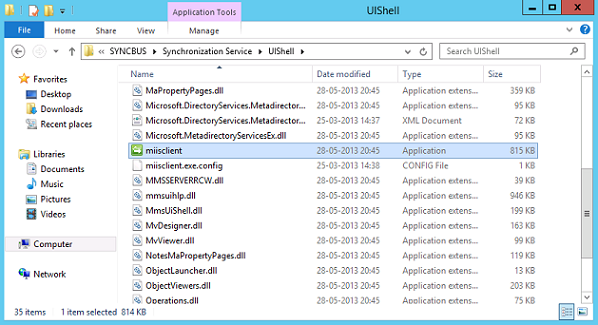
Рисунок 1: Запуск клиента MIIS
В консоли « Synchronization Service Manager on DIRSYNC » можно просмотреть состояние последнего запуска каждого агента управления. Вы также можете увидеть количество добавленных, обновленных и удаленных объектов и т.д.
Если у вас есть опыт работы с MIIS/ILM/FIM, это, вероятно, лучшее место для поиска, чтобы убедиться, что синхронизация работает должным образом.
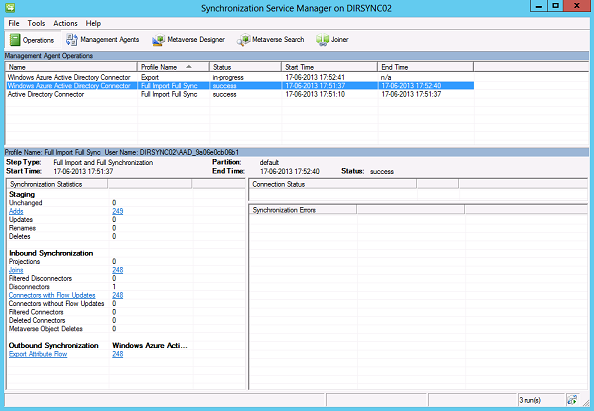
Рис. 2. Диспетчер службы синхронизации на сервере синхронизации каталогов
Помимо консоли Synchronization Service Manager, вы также можете просмотреть журнал приложений. Здесь вы можете увидеть идентификаторы событий, которые могут дать вам быстрое представление о состоянии работоспособности для синхронизации каталогов.
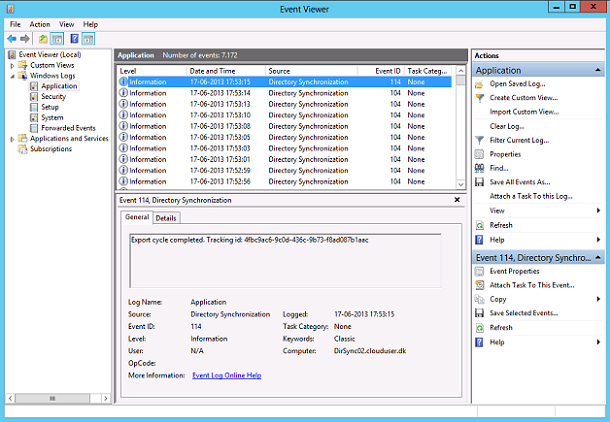
Рисунок 3. Идентификаторы событий, связанных с синхронизацией каталогов, в журнале приложений
Наконец, мы можем проверить на портале Office 365, когда произошла последняя синхронизация каталогов ( рис. 4 ).
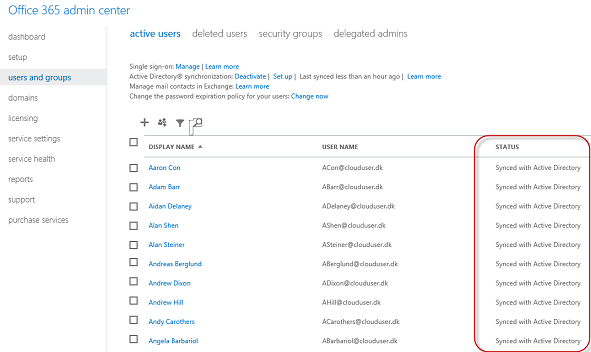
Рисунок 4: Проверка времени последней синхронизации на портале Office 365
Вы также можете попробовать обновить несколько атрибутов для пары пользователей или создать новых пользователей, чтобы увидеть, отразятся ли изменения на пользователе Office 365. Чтобы принудительно выполнить синхронизацию, см. следующий раздел.
Принудительная синхронизация каталога
Поскольку дельта-синхронизация из вашего локального леса Active Directory в Office 365 запланирована на каждые 3 часа, могут возникнуть ситуации, когда вы захотите принудительно выполнить синхронизацию. Это можно сделать с помощью командлета « ». Но чтобы запустить этот командлет, вы должны сначала запустить консоль Windows Powershell на сервере, а затем перейти в папку « » и отсюда запустить сценарий « ».
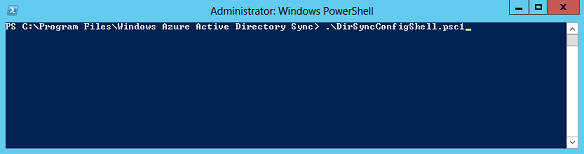
Рисунок 5: Консоль Windows PowerShell
Откроется еще одна консоль Windows PowerShell, где вы можете ввести командлет « ». Это немедленно вызовет синхронизацию.
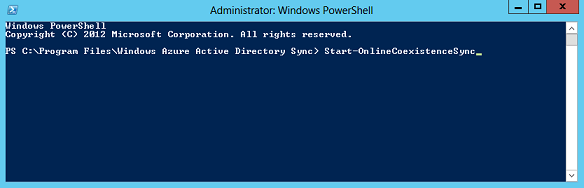
Рисунок 6: Запуск командлета Start-OnlineCoexistenceSync
Вернувшись к диспетчеру службы синхронизации, мы видим, что выполняется дельта-импорт.
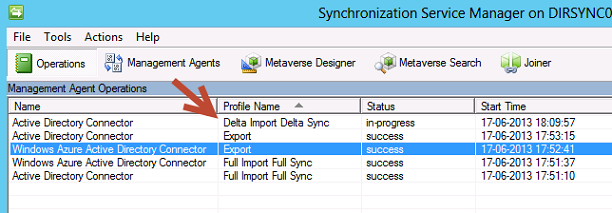
Рисунок 7: Выполняется дельта-импорт
Список атрибутов, синхронизированных с клиентом Office 365
Поэтому, когда дело доходит до атрибутов объектов, которые можно синхронизировать из локальной Active Directory с арендатором Office 365, инструмент WAAD Sync может синхронизировать примерно 140 различных атрибутов объектов (полный список см. в этой статье базы знаний). Чтобы объект был допустимым для синхронизации, следующие атрибуты должны содержать значения:
- Сп
- участник (применяется только к группам)
- samAccountName (применяется только к пользователям)
- псевдоним (применяется только к группам и контактам)
- displayName (для групп с заполненным атрибутом mail или proxyAddresses)
С точки зрения объекта синхронизируются следующие пять типов объектов:
- Учетные записи пользователей
- Контактные объекты
- Сервисные аккаунты
- Группы рассылки
- Группы безопасности
По умолчанию следующие объекты фильтруются по имени и значению:
Любой объект фильтруется, если:
- Объект является конфликтным объектом (DN содержит
Объекты контактов фильтруются, если:
- содержит «MSOL» И = TRUE
- начинается с «CAS_» И mailNickName содержит «{»
Объекты SecurityEnabledGroup фильтруются, если:
- = ИСТИНА
- присутствует И отсутствует
- Группа насчитывает более 15 000 непосредственных членов
Объекты MailEnabledGroup фильтруются, если:
- пусто.
- ( не имеет основного SMTP-адреса) И (атрибут отсутствует/недействителен – т.е. indexof ('@') <= 0)
- Группа насчитывает более 15 000 непосредственных членов
Пользовательские объекты фильтруются, если:
- начинается с "SystemMailbox{"
- начинается с «CAS_» И содержит «{»
- начинается с «CAS_» И sAMAccountName имеет «}»
- равно «SUPPORT_388945a0»
- равно «MSOL_AD_Sync»
- отсутствует
- присутствует
- == (0x1000 ИЛИ 0x2000 ИЛИ 0x4000 ИЛИ 0x400000 ИЛИ 0x800000 ИЛИ 0x1000000 ИЛИ 0x20000000)
Фильтрация синхронизации каталогов
Некоторые (в основном крупные корпоративные организации) часто хотят настроить фильтрацию, чтобы средство WAAD Sync не синхронизировало каждый допустимый объект в локальной Active Directory с Office 365. К счастью, фильтрация синхронизации каталогов поддерживается до тех пор, пока или используется комбинация следующих методов:
- На основе организационной единицы (OU): этот тип фильтрации можно использовать для управления свойствами агента управления SourceAD в средстве синхронизации каталогов. Этот тип фильтрации позволяет выбрать, каким подразделениям разрешено синхронизироваться с облаком.
- На основе домена: этот тип фильтрации можно использовать для управления свойствами агента управления SourceAD в средстве синхронизации каталогов. Этот тип позволяет выбрать домены, которым разрешено синхронизироваться с облаком.
- На основе атрибутов пользователя: этот метод фильтрации можно использовать для указания фильтров на основе атрибутов для пользовательских объектов. Это позволяет вам контролировать, какие объекты не следует синхронизировать с облаком.
Сведения о том, как настроить три указанных выше метода синхронизации каталогов, см. в этой части документации TechNet.
Ограничения синхронизации каталогов
По умолчанию существует ограничение на количество объектов, которые можно синхронизировать с клиентом Office 365. По умолчанию ограничение составляет 50 000. Если у вас есть необходимость синхронизировать более 50 000 объектов в тенант, то вам необходимо открыть сервисный тикет с поддержкой Office 365 через портал Office 365 или по телефону.
Когда вы выполняете установку инструмента WAAD Sync по умолчанию, он будет настроен на использование экземпляра SQL Express 2012 локально на сервере синхронизации каталогов, размер базы данных которого ограничен 10 ГБ.
Если у вас есть более 50 000 объектов, которые необходимо синхронизировать с арендатором Office 365, рекомендуется настроить средство синхронизации WAAD для использования выделенного экземпляра SQL на сервере SQL. Если это актуально для вашего конкретного сценария, вам необходимо установить инструмент WAAD Sync с помощью командной строки. Инструкции о том, как это сделать, смотрите здесь.
На этом завершается часть 9 этой статьи, состоящей из нескольких частей, в которой я объясняю, как настроить гибридное развертывание Exchange 2013 с последующим переходом на Office 365 (Exchange Online).
- Настройка гибридного развертывания Exchange 2013 и переход на Office 365 (Exchange Online) (часть 2)
- Настройка гибридного развертывания Exchange 2013 и переход на Office 365 (Exchange Online) (часть 3)
- Настройка гибридного развертывания Exchange 2013 и переход на Office 365 (Exchange Online) (часть 4)
- Настройка гибридного развертывания Exchange 2013 и переход на Office 365 (Exchange Online) (часть 5)
- Настройка гибридного развертывания Exchange 2013 и переход на Office 365 (Exchange Online) (часть 6)
- Настройка гибридного развертывания Exchange 2013 и переход на Office 365 (Exchange Online) (часть 7)
- Настройка гибридного развертывания Exchange 2013 и переход на Office 365 (Exchange Online) (часть 8)
- Настройка гибридного развертывания Exchange 2013 и переход на Office 365 (Exchange Online) (часть 11)
- Настройка гибридного развертывания Exchange 2013 и переход на Office 365 (Exchange Online) (часть 12)
- Настройка гибридного развертывания Exchange 2013 и переход на Office 365 (Exchange Online) (часть 13)
- Настройка гибридного развертывания Exchange 2013 и переход на Office 365 (Exchange Online) (часть 14)
- Настройка гибридного развертывания Exchange 2013 и переход на Office 365 (Exchange Online) (часть 15)
- Настройка гибридного развертывания Exchange 2013 и переход на Office 365 (Exchange Online) (часть 16)
- Настройка гибридного развертывания Exchange 2013 и переход на Office 365 (Exchange Online) (часть 17)